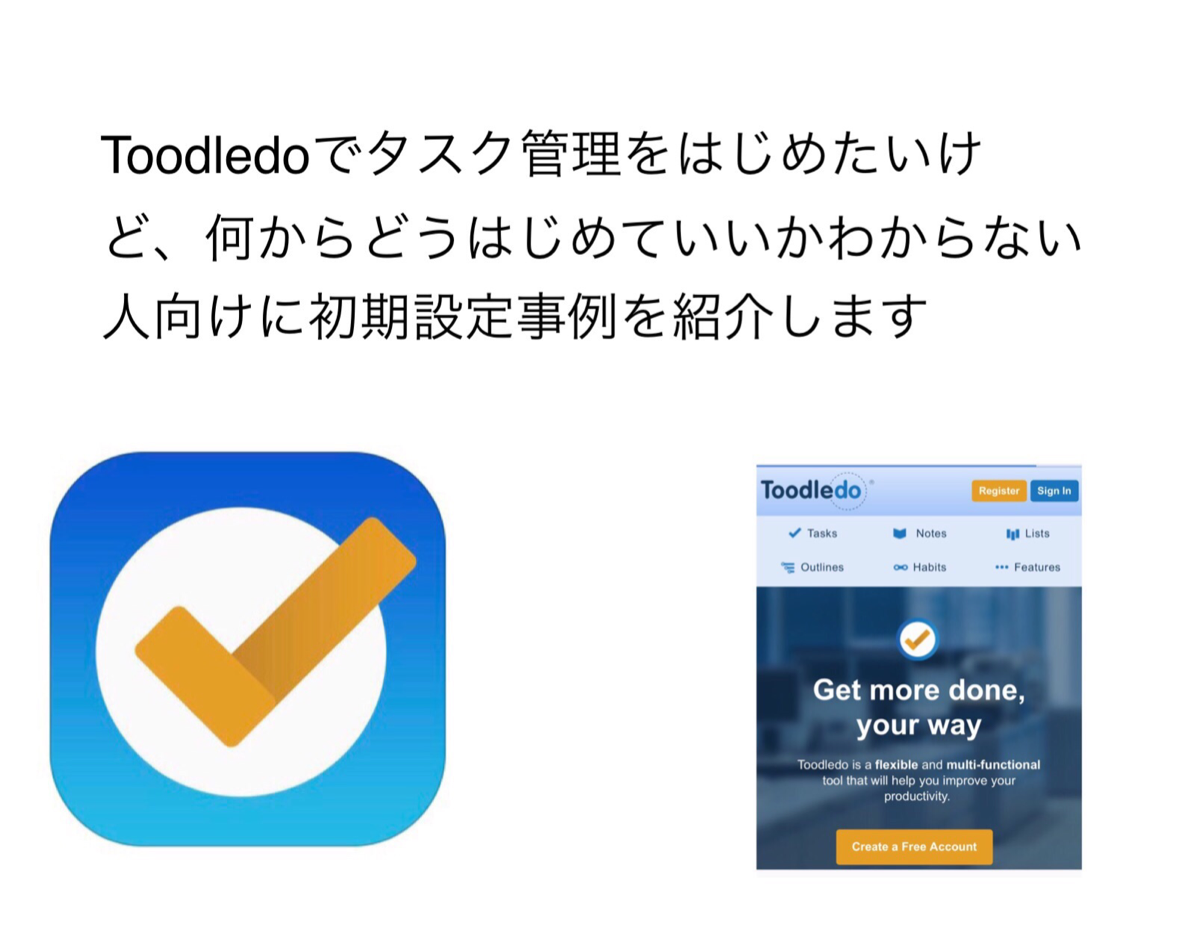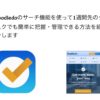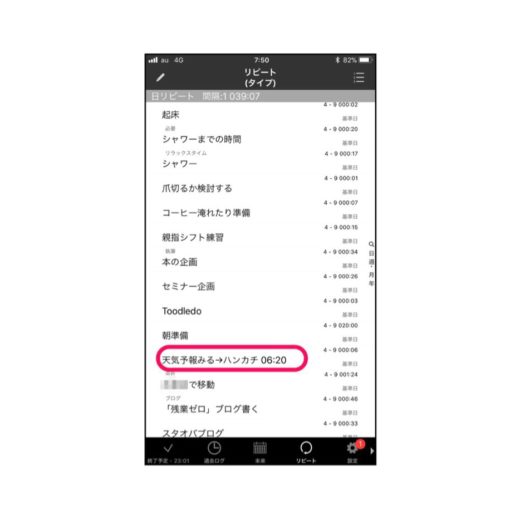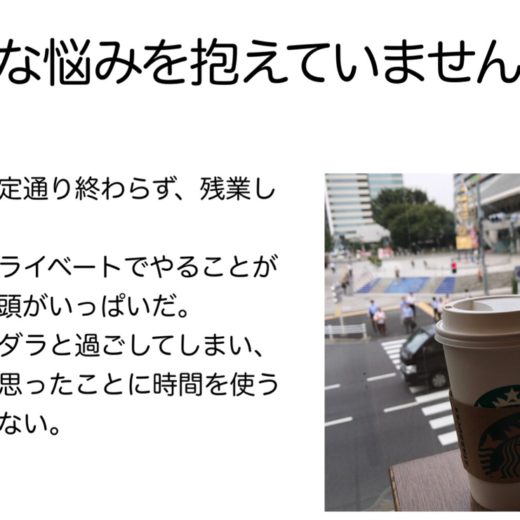Toodledoを使ってタスク管理をしたいけど、何からどうはじめていいかわからない。あるいは「Context」ってどう使えばいいの?そんな悩みを抱えていませんか?
こんにちは!「残業ゼロ」サラリーマンの滝川です。
タスク管理をはじめたいなら、2つのオススメツールがあるんです。TaskChuteとToodledoというツールです。僕がその2つのツールを使ってどのようにタスク管理をしているのか。そのイメージについては、以前記事で書きました。
その記事はこちらです。
ちなみにTaskChuteの使い方については、すでに以前ブログに書いています。今はToodledoの使い方を説明している段階です。まず、Toodledoを使ってタスク管理をするイメージを記事で書きました。
その記事はこちらです。
次に、Toodledoを使ってタスク管理を行うには、全てのタスクをToodledoに一旦入力する必要があります。そのために、ToodledoのiPhoneアプリを使ってタスクをToodledoに追加する方法も記事に書きました。これなら、会社のセキュリティが厳しい人でもタスク管理ができるはずという狙いです。
その記事が、こちらです。
今日は全てのタスクをToodledoにすでに入れた前提で、次どうしたらいいのか。そんな方向けの記事となります。
そこまでまだいってない方は、上の2つの記事をまず読んでいただいてから、こちらの記事を読まれるといいと思います。
それでは早速まいりましょう。
今日設定方法を説明する「Context」とは?
今日行うのは、ToodledoでのContextの設定です。Contextとは、簡単にいうと時間の区切りですね。僕のタスク管理では、7時-9時、9時-11時などのように、仕事の時間帯を2時間ずつで区切っています。
今日はあくまで設定方法についての記事ですので、その理由は割愛します。その理由を知りたい方や、Contextについて詳しく知りたい方以下の記事を読んでみてくださいね。
なお、Contextと記事中の「セクション」は同じと捉えてください。
Contextの設定方法
さて、それでは早速設定方法を説明していきましょう。
PCでToodledoを開くと、以下のような画面となっていると思います(以下の画面は少しカスタムされてますので、細かい違いは気にしないでください)。
まず、以下のように、画面の右上をタップしてください。
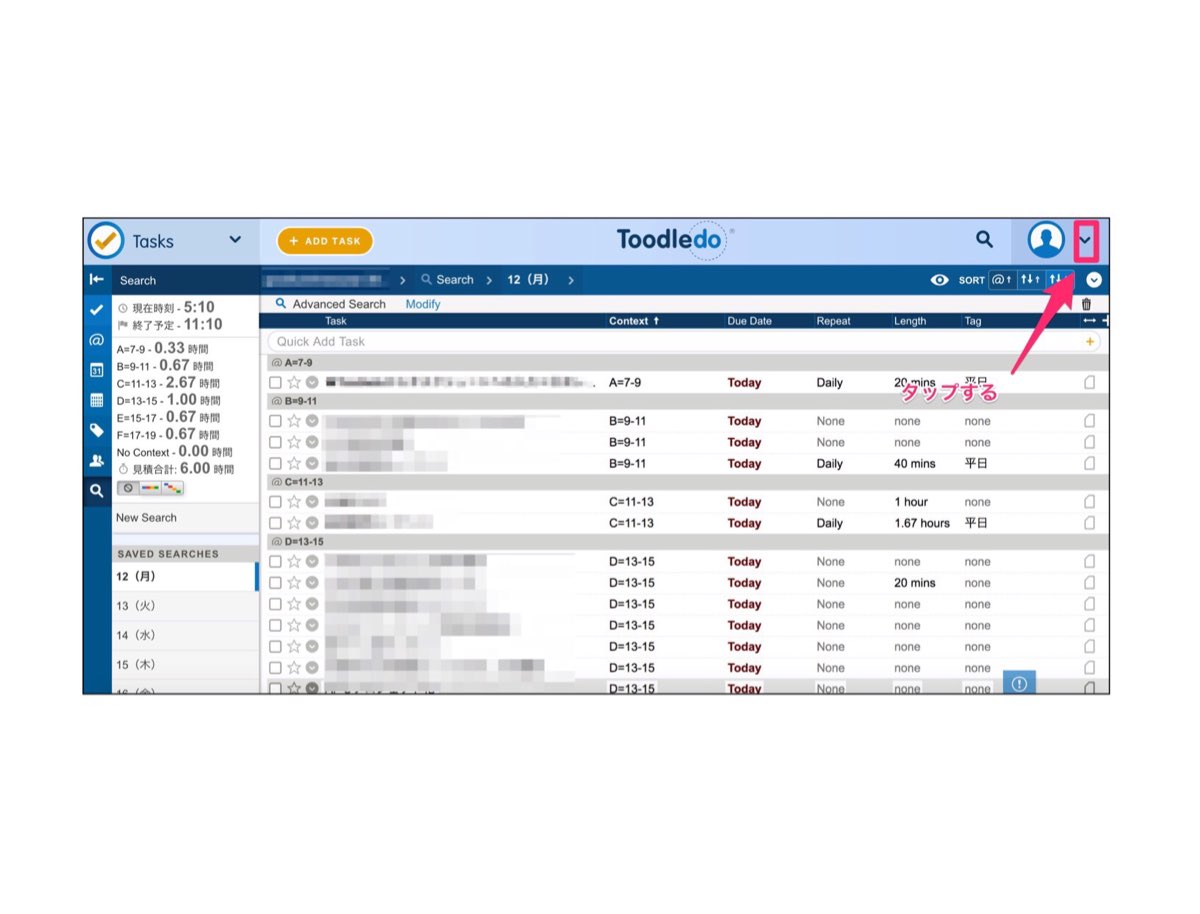 そうすると、以下の画面が表示されます。「Context」と書いてあるところをタップします。
そうすると、以下の画面が表示されます。「Context」と書いてあるところをタップします。
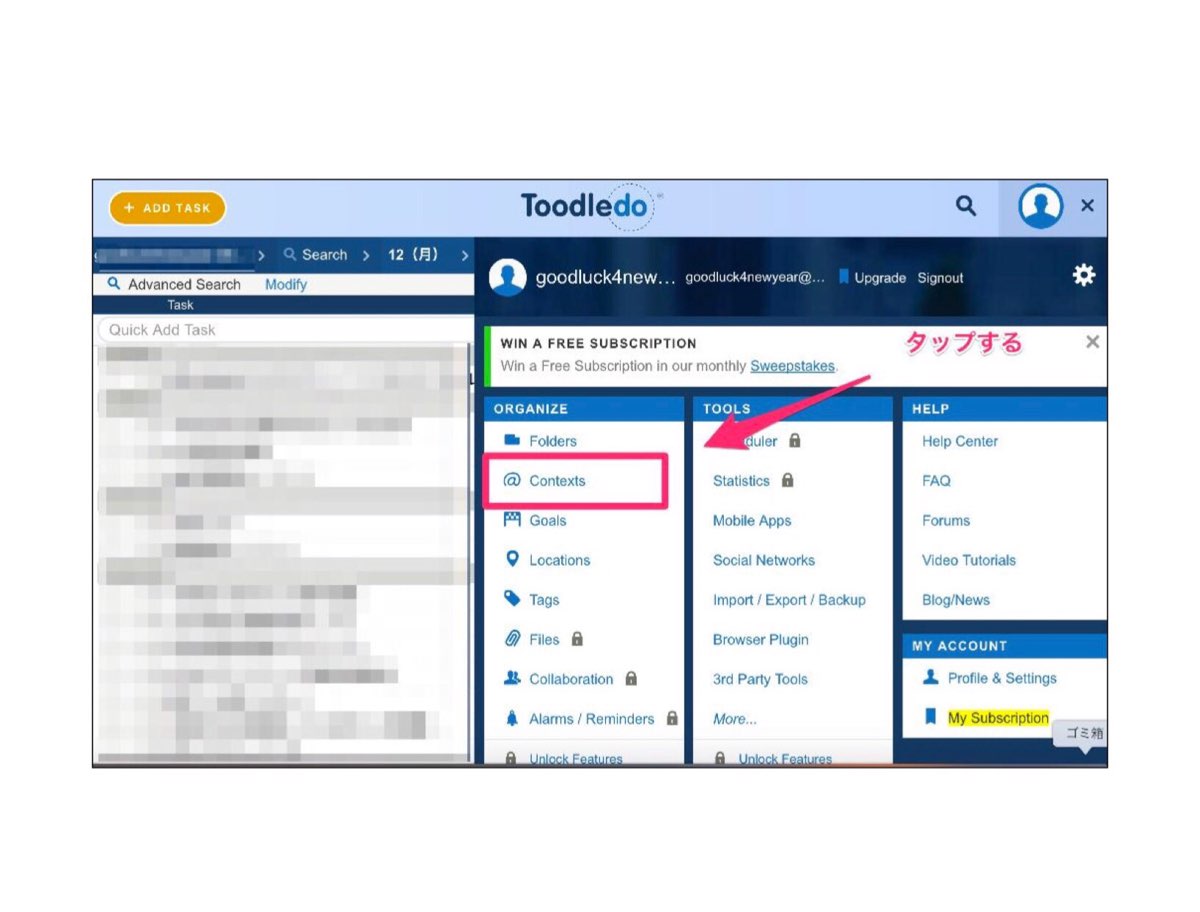
これから、Context を作成していきます。入力方法は以下の画面の通りで、文字を入力し、入力後枠で囲ってるところをタップして、Context を追加していく仕組みです。
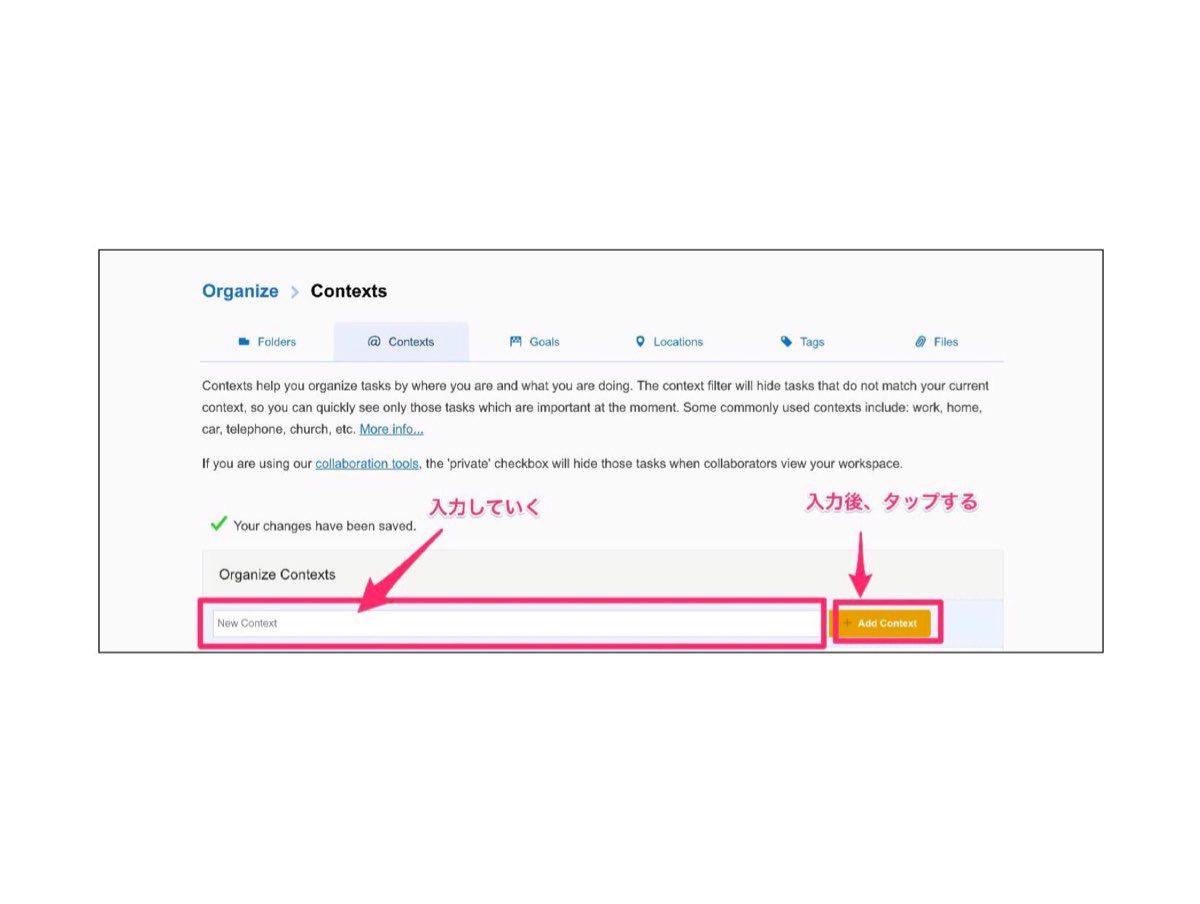 入力する内容は、今の時点では深く考えず、以下の画面の通り入力していってください。後で自由に変えられますので、タスク管理に慣れてきてから、自分がしっくりくる内容に変更しましょう。
入力する内容は、今の時点では深く考えず、以下の画面の通り入力していってください。後で自由に変えられますので、タスク管理に慣れてきてから、自分がしっくりくる内容に変更しましょう。
 一通り入力したら、右下の青いボタンを押して、保存します。
一通り入力したら、右下の青いボタンを押して、保存します。
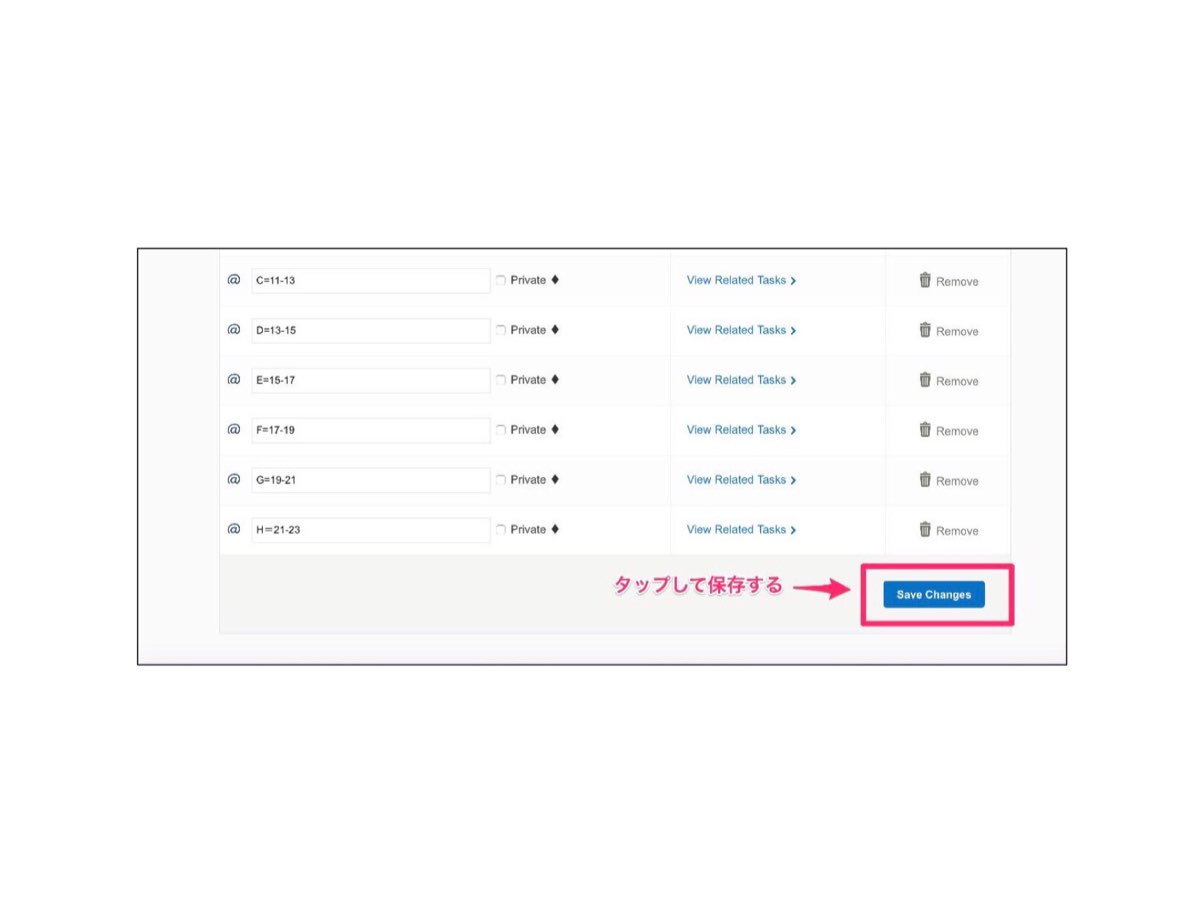 そうして先程の画面に戻ると、以下の画面を見ていただくとわかる通り、Contextが選べるようになってます。
そうして先程の画面に戻ると、以下の画面を見ていただくとわかる通り、Contextが選べるようになってます。
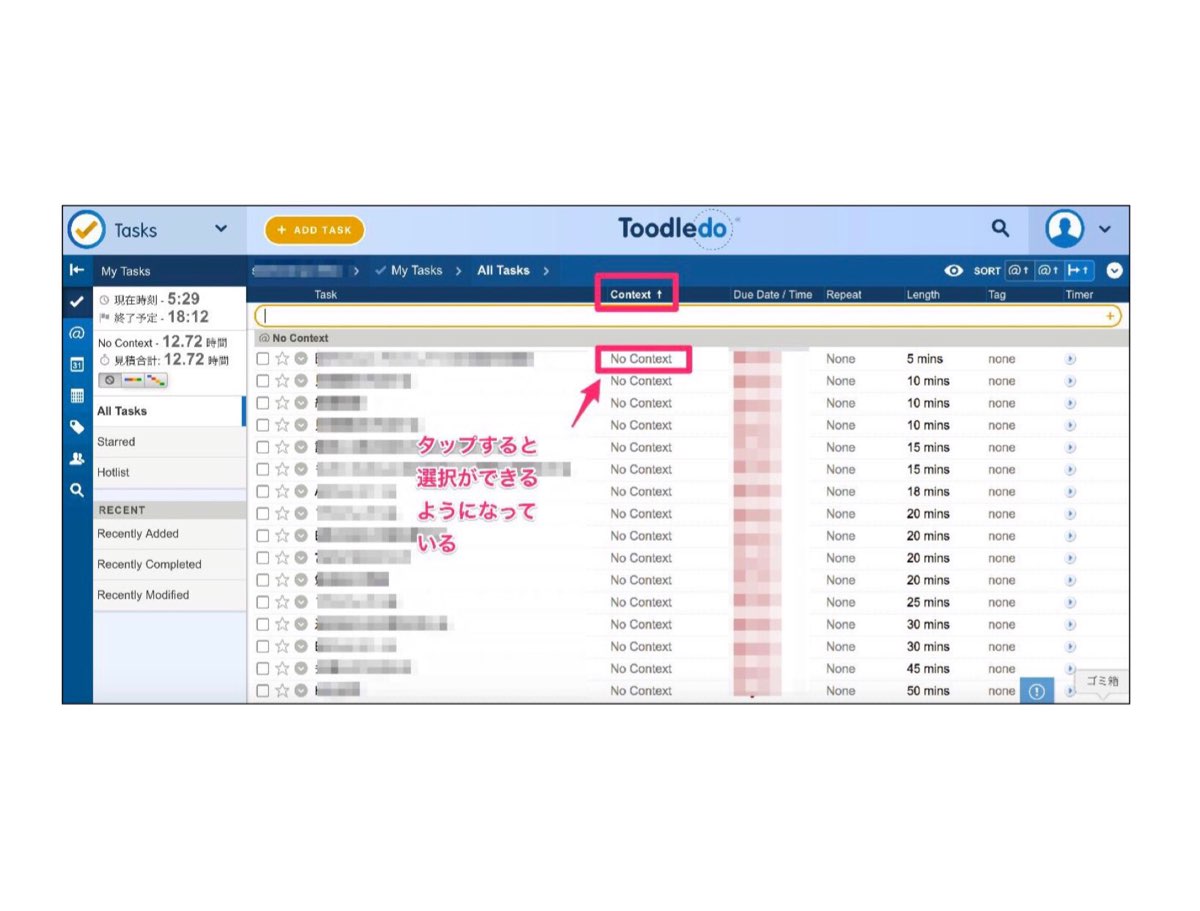 試しに「A=7-9」を選択してみてください。そして、画面をリロード(再読み込み)してみてください。
試しに「A=7-9」を選択してみてください。そして、画面をリロード(再読み込み)してみてください。
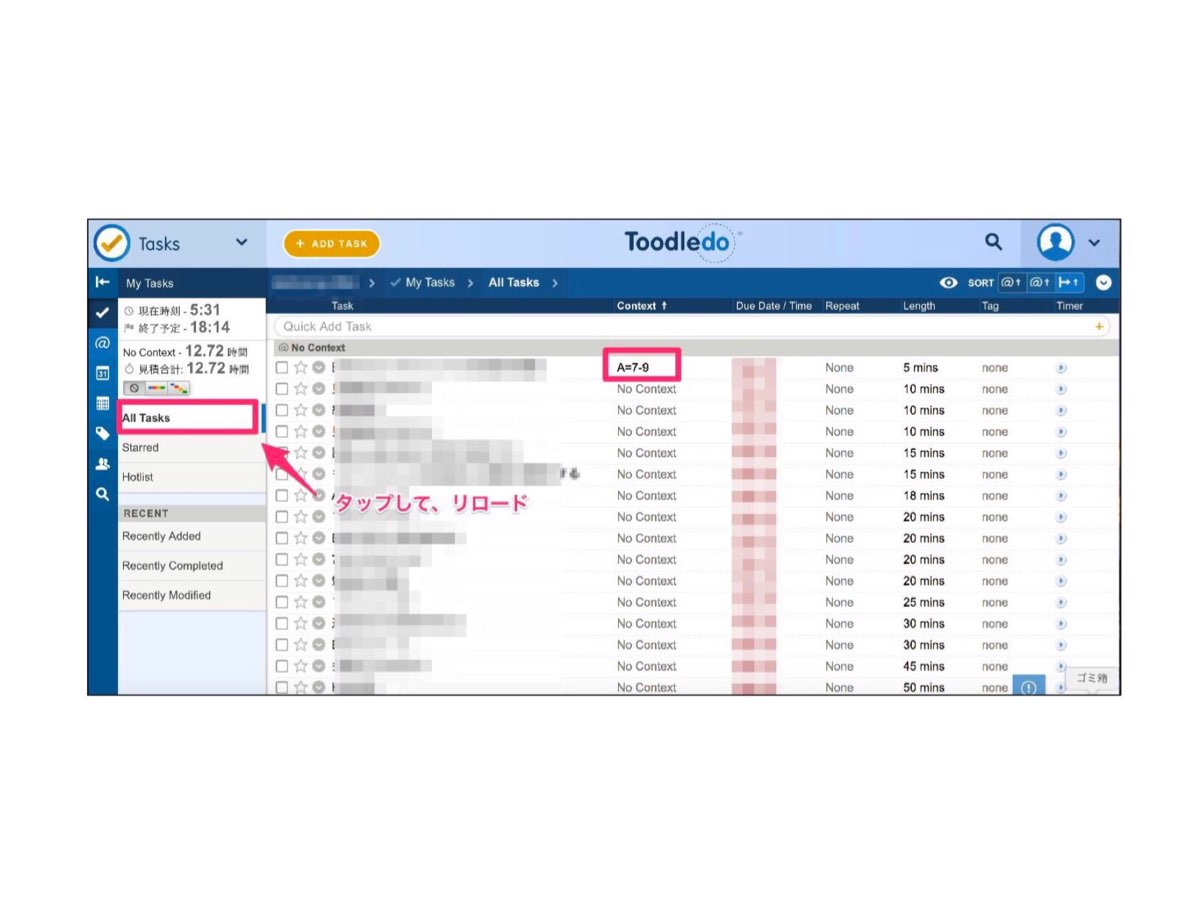 そうすると、以下の画面のように黒い区切りができるはずです。同じように「B=9-11」などでも試してみてください。区切りがどんどんできていきます。
そうすると、以下の画面のように黒い区切りができるはずです。同じように「B=9-11」などでも試してみてください。区切りがどんどんできていきます。
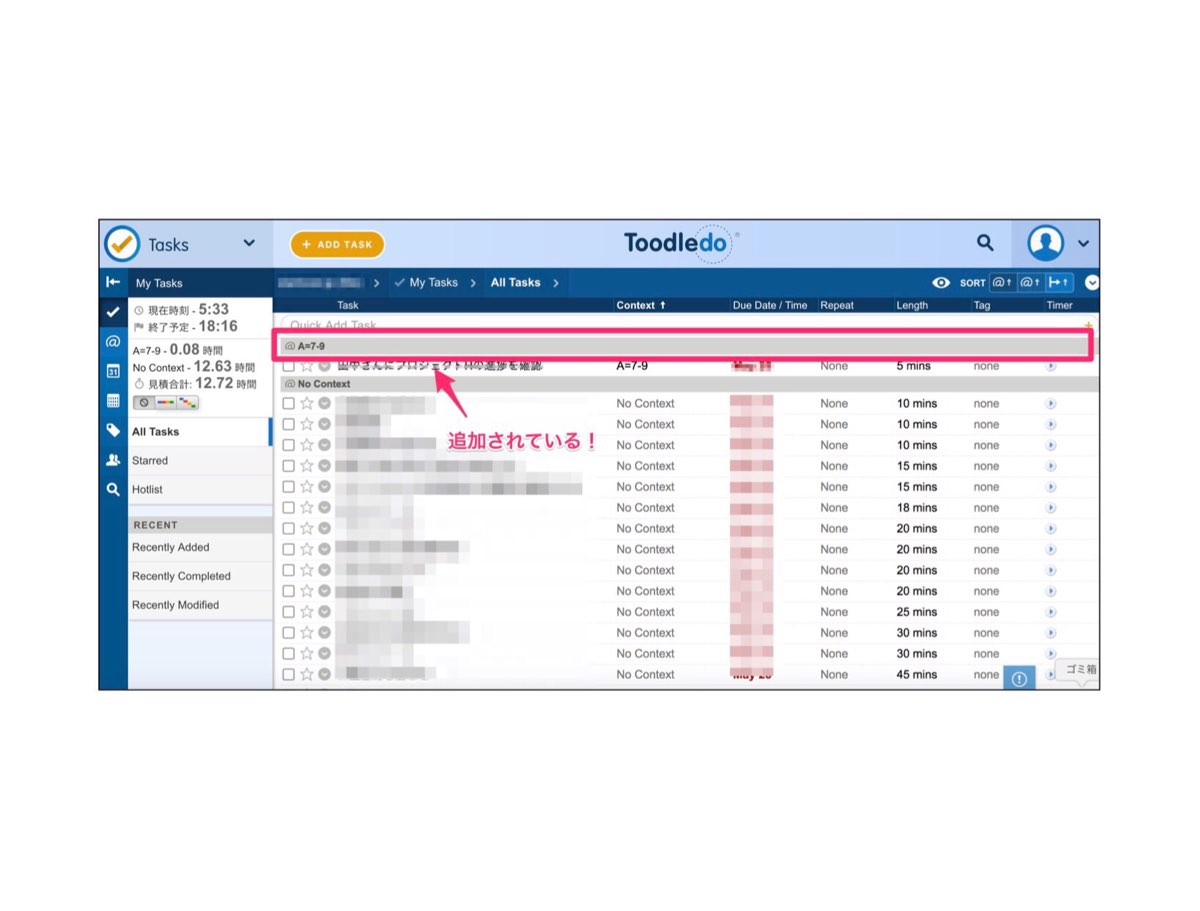
表示させたい項目のカスタム方法
次に、Toodledo で表示させたい項目の設定方法を説明します。
Toodledo では、以下の画像の枠で囲った部分は、何を表示させるか。自由にカスタムができるのです。
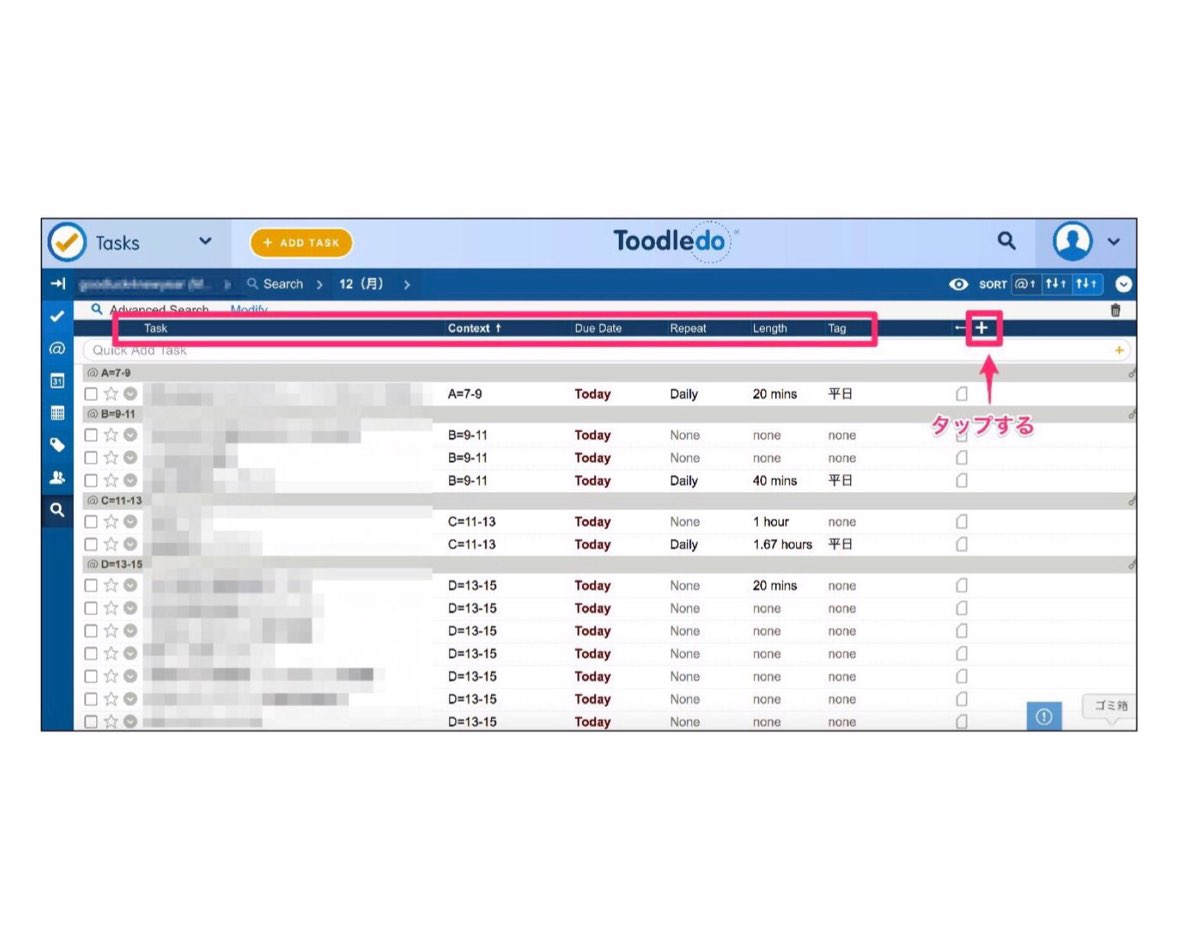 例えば先程の設定で、もし以下の画面のようにそもそも「Context」が表示されていない場合を例に、設定方法を紹介します。簡単ですよ。
例えば先程の設定で、もし以下の画面のようにそもそも「Context」が表示されていない場合を例に、設定方法を紹介します。簡単ですよ。
まず、以下の画面の「タップする」というところをタップしてください。そうすると、以下の画面が表示されます。
そうしたら、以下の画面にしたがってとりあえず入力してみてください。こちらも後でお好みに変更できるので、大丈夫です。
 つまり、こちらで表示させたい項目を選ぶだけで、自由に変更することができるというわけです。
つまり、こちらで表示させたい項目を選ぶだけで、自由に変更することができるというわけです。
表示させたい項目の設定方法の説明は以上です。
いかがでしたでしょうか。
ここでToodledoに興味が湧いた
あなたに朗報があります。
2018年11月限定で、
Toodledoのワークショップをやります。
せっかくの機会ですので、
よかったら参加してくださいね。
詳細は以下からどうぞ。
次はいよいよ1週間のタスクを全て把握するために、どうやってToodledoを設定するか紹介します。楽しみにしておいてください。
ということで、今日はこの辺にしておきましょう。それでは、また!
投稿者プロフィール
- 東証一部上場の金融機関で「残業ゼロ」を2016年4月から実践しています。セミナー講師。シゴタノ!主宰のワークショップの非常勤講師も務めています。詳しくはこちら
最新の投稿
 号外2018年7月7日ご報告:今後は当面、別ブログで記事を更新します!
号外2018年7月7日ご報告:今後は当面、別ブログで記事を更新します! 残業ゼロを達成するための考え方2018年4月20日たったこれだけ!確実に仕事を進める2つのコツ
残業ゼロを達成するための考え方2018年4月20日たったこれだけ!確実に仕事を進める2つのコツ 残業ゼロを達成するための考え方2018年4月18日お客様とは対等に接していい
残業ゼロを達成するための考え方2018年4月18日お客様とは対等に接していい 残業ゼロを達成するための考え方2018年4月17日「頭で覚えておく」をやめると超ストレスフリーになる
残業ゼロを達成するための考え方2018年4月17日「頭で覚えておく」をやめると超ストレスフリーになる